Ми всі стикалися з несумісними програмами. Зазвичай це відбувається, коли на вашому iPhone, iPad або iPod touch не встановлено найновішу операційну програму, тому програми більше не призначені для цього. Без оновлення пристрою — що не завжди можливо — виглядає так, ніби ви не можете завантажувати нові програми.
Іноді здається, що ви навіть не можете повторно завантажити програми, які раніше були на своєму пристрої! Але насправді це не так.
Незалежно від того, чи успадкували ви пристрій, що передається в руки, або якщо у вас є свій старовинний iPad з моменту його появи, ми допоможемо вам. Виконайте дії в цій статті, щоб знайти сумісні версії програм на вашому iPhone, iPad або iPod touch. Неважливо, скільки йому років.
Зміст
- Пов'язані:
-
1. Повторно завантажте сумісні програми зі сторінки Придбано
- Спочатку спробуйте завантажити несумісну програму з новішого пристрою
- Увійдіть в обліковий запис друга або члена сім’ї
-
2. Використовуйте старішу версію iTunes, щоб завантажити програму
- Як завантажити несумісні програми за допомогою iTunes 12.6.5?
- 3. Шукайте альтернативні сумісні програми в App Store
-
4. Зверніться до розробника програми для отримання додаткової підтримки
- Схожі повідомлення:
Пов'язані:
- Що робити, якщо Netflix несумісний з вашим iPad
- Як знайти відсутні або приховані програми на iPhone або iPad
- App Store відображає «Немає покупок» для попередніх покупок
- Помилка 1004: Не вдається завантажити з App Store / iTunes
- Як знайти та завантажити видалені програми в App Store для будь-якого пристрою Apple
1. Повторно завантажте сумісні програми зі сторінки Придбано
Можливо, ви зможете завантажити старішу версію потрібної вам програми, якщо раніше вона була на вашому пристрої. Насправді, навіть не має значення, чи був він у вас на іншому пристрої, якщо ви використовували той самий обліковий запис Apple ID для його завантаження.
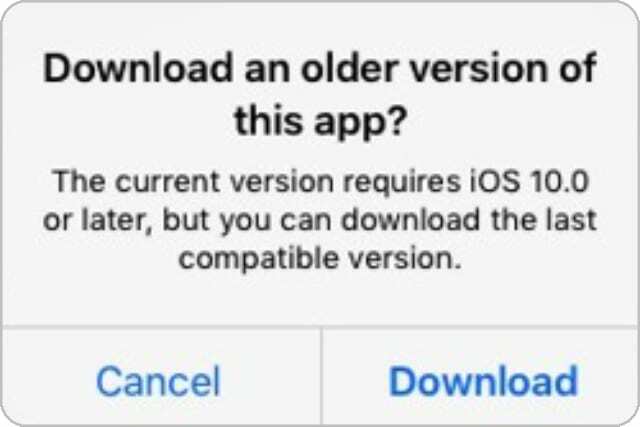
Щоб зробити це, знайдіть програму на сторінці Придбано у вашому обліковому записі App Store. Коли ви повторно завантажуєте програму звідси, розробники часто дають вам можливість завантажити її старішу, сумісну версію.
Відкрийте додаток App Store і торкніться значка облікового запису, щоб переглянути свій обліковий запис. Торкніться кнопки Придбано та скористайтеся рядком пошуку, щоб знайти потрібну програму. Потім торкніться значка хмари, щоб повторно завантажити його.
Спочатку спробуйте завантажити несумісну програму з новішого пристрою
Якщо ви не можете знайти програму, яку хочете завантажити, на сторінці придбаних, можливо, ви ніколи раніше не завантажували її з цього облікового запису Apple ID. Оскільки програма надто нова для роботи на вашому поточному пристрої, спробуйте завантажити її з новішого пристрою.
Якщо у вас інший iPhone, iPad або iPod touch із новішим програмним забезпеченням, скористайтеся ним, щоб завантажити потрібну програму. Якщо ви робите це за допомогою того самого облікового запису Apple ID, він також повинен з’явитися на сторінці придбання на вашому старішому пристрої.
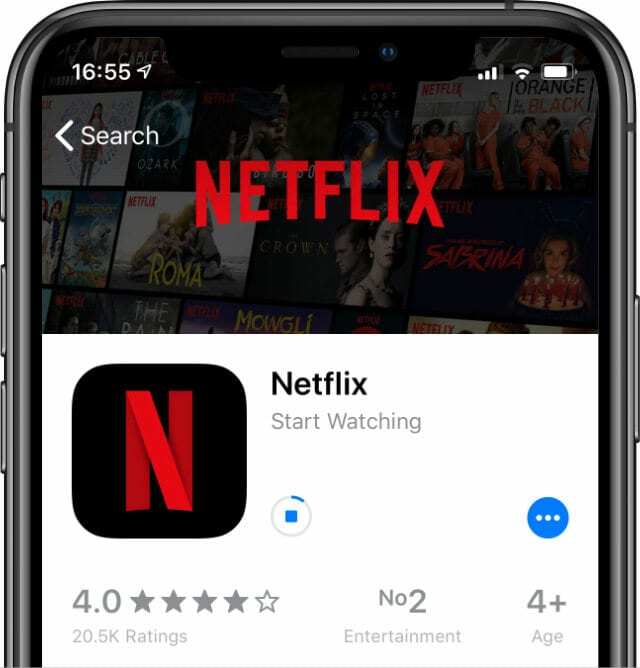
Увійдіть в обліковий запис друга або члена сім’ї
Якщо у вас немає доступу до новішого пристрою, ви все одно можете завантажити програму на свій старий за допомогою чужого облікового запису Apple ID. Для цього знайдіть когось із ваших знайомих, у кого є програма, і попросіть її увійти на вашому пристрої, щоб повторно завантажити її зі сторінки «Придбані».
Якщо вони ввійдуть у App Store на вашому пристрої, ви зможете побачити всі програми, які вони коли-небудь завантажували на сторінці Придбано. Звідти ви зможете завантажити старішу сумісну версію програми.

Щоб змінити облікові записи App Store, перейдіть у Налаштування > iTunes і App Store. Торкніться свого Apple ID і виберіть Вийти. Тепер ваш друг або член сім’ї може ввійти в App Store. Обов’язково повторіть це, щоб знову ввійти у свій обліковий запис після завантаження програми.
Коли ваш друг або член сім’ї вийде з App Store, ви можете залишити програму на своєму пристрої. Єдиним недоліком є те, що ви не можете повторно завантажити його, якщо він коли-небудь буде видалений, не ввійшовши знову.
2. Використовуйте старішу версію iTunes, щоб завантажити програму
Цей крок по суті такий самий, як і те, що ми вже пропонували, за винятком того, що ви використовуєте iTunes, щоб завантажити програму та замість цього внести її в історію покупок. Це можливо лише зі старішими версіями iTunes, які мали вбудований App Store.

Щоб завантажувати програми за допомогою комп’ютера, вам потрібно запустити iTunes 12.6.5 або старішої версії; Apple видалила App Store з новіших версій. Ви можете завантажити старіші версії iTunes з цієї сторінки на веб-сайті Apple.
Ви повинні мати можливість запустити старішу версію iTunes разом із тим, що вже встановлено на вашому комп’ютері. Але якщо ти не можеш, перейдіть за цим посиланням, щоб видалити iTunes.
Як завантажити несумісні програми за допомогою iTunes 12.6.5?
Якщо на вашому комп’ютері встановлено iTunes 12.6.5 або раніше, ви можете шукати програми з вбудованого App Store. Коли ви завантажуєте їх, вони також з’являються на сторінці App Store Придбано на вашому старішому пристрої.
Відкрийте iTunes і виберіть Програми зі спадного меню. Потім натисніть кнопку App Store і знайдіть програму, яку хочете завантажити. Натисніть, щоб завантажити програму, яка може запропонувати вам ввести пароль Apple ID.
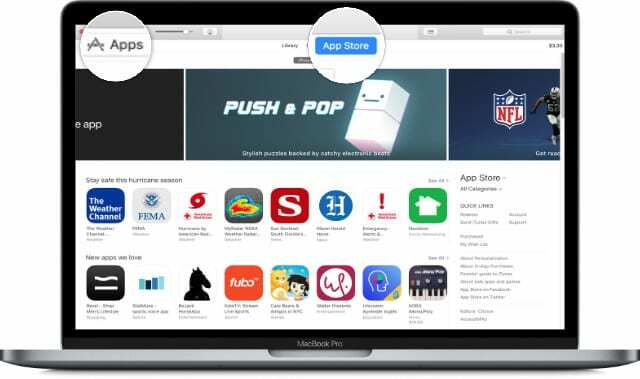
Коли програма завантажиться в iTunes, знайдіть її на сторінці Придбано на вашому старішому пристрої. Якщо ви не можете знайти його, переконайтеся, що ви використовуєте один обліковий запис Apple ID на своєму пристрої та на комп’ютері. Після цього ви зможете завантажити сумісну версію програми для свого iPhone або iPad.
3. Шукайте альтернативні сумісні програми в App Store
Найпростішим рішенням може бути пошук іншої програми для використання. Часто існує багато різних програм для однієї і тієї ж мети. Сподіваємося, одна з альтернативних програм все ще сумісна з версією iOS на вашому iPhone або iPad.
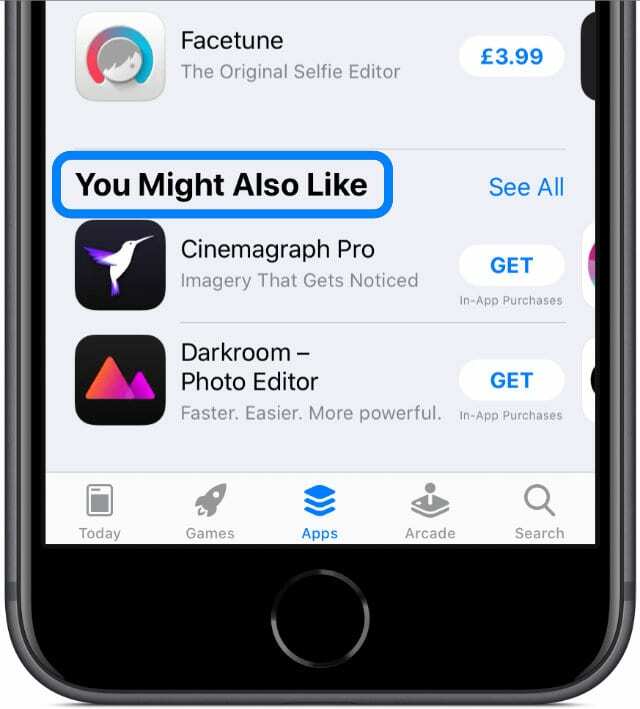
Ви можете знайти подібні пропозиції додатків у самому App Store. Завантажте сторінку програми, яку ви спочатку хотіли, і прокрутіть вниз донизу. Apple рекомендує подібні програми в розділі «Вам також можуть сподобатися».
Крім того, використовуйте різні пошукові терміни, щоб відкрити схожі програми, або перегляньте онлайн-форуми та дошки оголошень, щоб отримати пропозиції.
Оскільки ми не знаємо, який саме додаток ви хочете використовувати, ми не можемо нічого запропонувати тут. Але ви можете повідомити нам, що ви хочете, у коментарях, і ми обов’язково розповімо вам будь-які сумісні альтернативи, які нам відомі.
4. Зверніться до розробника програми для отримання додаткової підтримки
В останню чергу ви можете звернутись до розробників, які створили програму, яку ви намагаєтеся завантажити. Вони можуть запропонувати більш конкретну допомогу. Вони можуть навіть випустити сумісну версію програми для вас та інших користувачів, як ви.
Ви можете знайти посилання на веб-сайт розробника в App Store. Знайдіть сторінку програми, яку хочете завантажити, і прокрутіть униз. Торкніться «Веб-сайт розробника» внизу розділу «Інформація».
Більшість розробників мають контактну інформацію або контактну форму, яку можна використовувати на їхньому веб-сайті. Повідомте їм, який пристрій ви використовуєте та яке програмне забезпечення на ньому встановлено. Ви можете зачарувати їх, пояснивши, що вам подобається в їхній програмі.
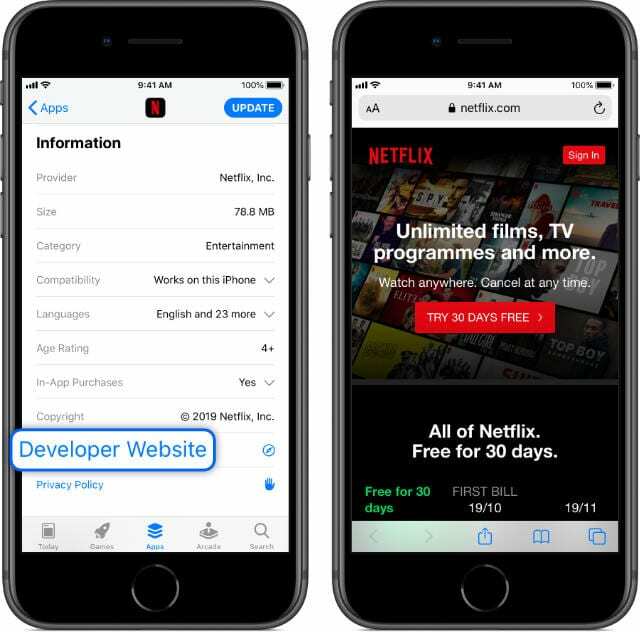
Це не єдина стаття, яку ми написали про завантаження несумісних програм на ваш старий iPhone, iPad або iPod touch. Фактично, якщо ви намагаєтеся завантажити Netflix на старий пристрій, у нас вже є інша стаття про це.
Вимкніть у коментарях несумісні програми, які ви намагаєтеся завантажити. Повідомте нам, які пристрої ви використовуєте та яке програмне забезпечення у вас є. Ми всі можемо допомогти один одному знайти робоче рішення.
Або, можливо, нам доведеться об’єднатися та почати розробляти власні сумісні програми!

Ден пише навчальні посібники та посібники з усунення несправностей, щоб допомогти людям максимально використати свої технології. Перш ніж стати письменником, він отримав ступінь бакалавра звукових технологій, керував ремонтом в Apple Store і навіть викладав англійську мову в Китаї.